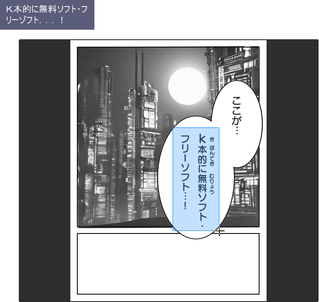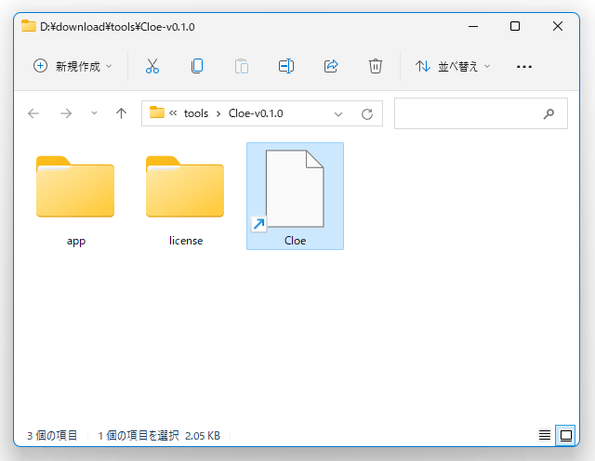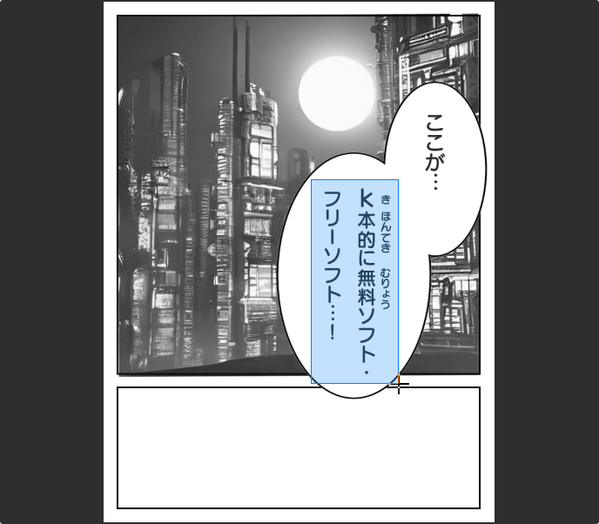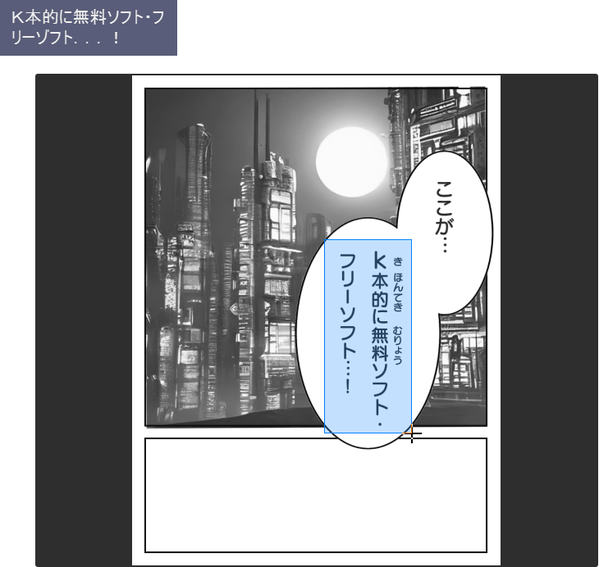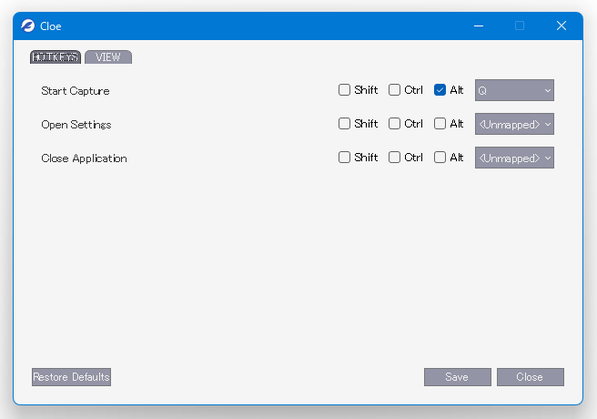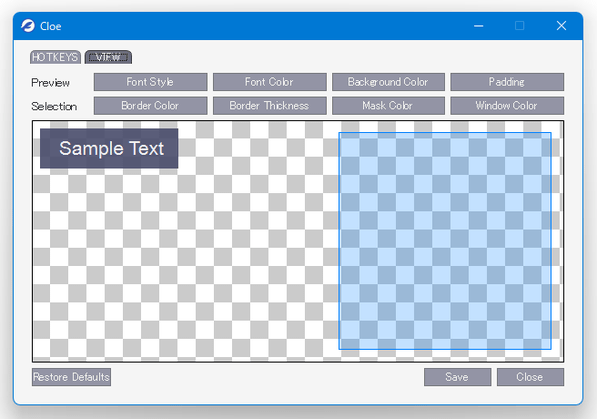漫画内テキストの読み取りに特化した OCR ツール!「Cloe」。
Cloe
漫画内の日本語テキストを読み取ることに特化した OCR ツール。
縦書きのテキスト / 横書きのテキスト、ふりがな付きのテキスト、絵の上に重なって表示されたテキスト、ちょっと変わったフォントのテキスト、低品質な画像上のテキスト... 等々を、適切に読み取ってクリップボードにコピーすることができます。
OCR 実行時に、読み取り中のテキストをプレビュー表示する機能も付いています。
「Cloe」は、漫画内テキストの読み取りに特化した OCR ツールです。
日本語の漫画に特化した OCR ライブラリ “ Manga OCR ” を使用した光学文字認識ツールで、
- 縦書きのテキスト / 横書きのテキスト
- ふりがな付きのテキスト※1
- 絵の上に重なって表示されたテキスト
- ユニークなフォントのテキスト
- 低品質な画像内のテキスト
1 ふりがな付きのテキストを読み取った場合、ふりがなは “ ふりがな ” と認識されて省略される。
(ふりがなだけをキャプチャした場合は、ふりがな部分を読み取ることができる)
吹き出し内のテキスト(セリフ)はもちろん、背景等の上に重ねて表示されたテキスト(解説、モノローグ、効果音など)、ちょっと変わったフォントのテキスト... なども正確に読み取ることができるため、一般的な OCR ツールよりも良い結果を得られる可能性があります。
操作は、読み取りたいテキストをマウスドラッグで囲むだけなので超簡単。
漫画内のセリフ等を読み取りたい時にはもちろん、汎用的な日本語 OCR ツールとしてもおすすめです。
ちなみに、読み取られたテキストは自動でクリップボードに送られるようになっているほか、OCR 実行時には読み取り中のテキストがプレビュー表示されるようにもなっています。
使い方は以下のとおり。
使用バージョン : Cloe 0.1.0
基本的な使い方
- 「Cloe」という名前のショートカットを実行します。
- デスクトップの右下から「Please wait」という通知が表示されるので、しばらく待ちます。
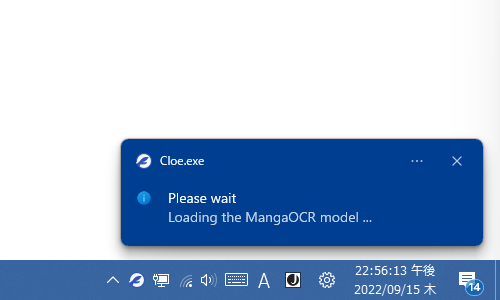
- 少し待ち、「Manga OCR model loaded」という通知が表示されたら準備完了です。
そのまま、ホットキー “ Alt + Q ” を押します。
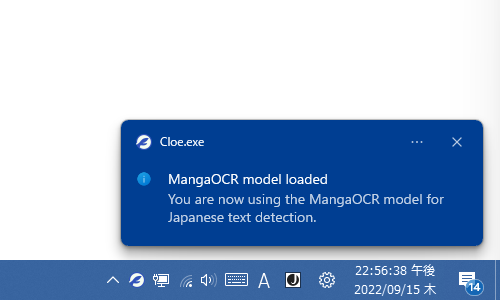
- 画面がキャプチャモードに切り替わるので、読み取りたいテキストを左ドラッグして囲みます。 尚、読み取り中のテキストは、デスクトップの左上にプレビュー表示されます。 正常に認識できない場合は、読み取るテキストの量を減らしてみるとよいでしょう。
- 読み取りたいテキストをドラッグして囲んだら、マウスボタンを放します。
これで、読み取られたテキストがクリップボード内にコピーされています。
ホットキーや、プレビューテキスト・選択領域 の配色をカスタマイズ
- タスクトレイアイコンを右クリックし、「Settings」を選択します。
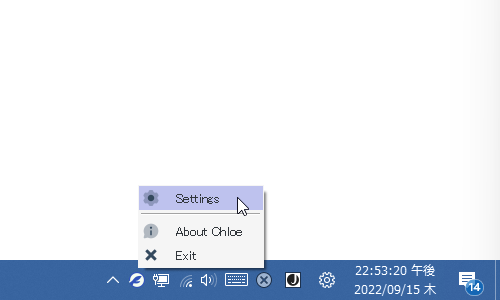
- 設定画面が表示されます。
デフォルトの「HOTKEYS」タブでは、
- Start Capture - OCR を実行するホットキー
- Open Settings - 設定画面を開くホットキー
- Close Application - 「Cloe」を閉じるホットキー
- 一方、「VIEW」タブでは、プレビューテキストの外観と、選択領域の外観をカスタマイズすることができます。
実際にカスタム可能なオプションには、次のようなものがあります。
Preview(プレビュー)- Font Style - フォントスタイル
- Font Color - 文字色
- Background Color - 背景色
- Padding - 余白のサイズ
Selection(選択領域)- Border Color - 枠線の色
- Border Thickness - 枠線の太さ
- Mask Color - 選択領域の色
- Window Color - キャプチャ実行時の背景色
| Cloe TOPへ |
アップデートなど
おすすめフリーソフト
スポンサードリンク